Как да деактивирате системата в менюто за зареждане избор на - Компютърни Тайните - Моите статии - Издател -
Ако сте инсталирали на компютъра си с няколко операционни системи (ОС), възниква въпросът, как да се създаде желаната система натоварване подразбиране. Аз ще се опитам да помогна.
1. Аз, както и други хора, които не са доволни от необходимостта да се проучи "Boot Menu" и натиснете Enter всеки път до желаната система, или изчакайте 30 секунди, преди системата ботуши. Наличието на две операционни системи на компютъра, удобен и полезен, не се препоръчва да изключите от менюто. Това е мъдро да се промени периода на изчакване от 30 секунди до две или три. Това е достатъчно, за да изберете, ако е необходимо, на втора операционна система.
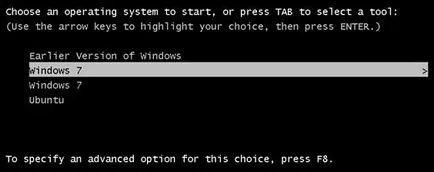
2. Ако използвате Windows XP операционна система, отидете на "Старт - Контролен панел - Система - Advanced". кликнете върху "Настройки" в "стартиране и възстановяване". Списъкът с операционна система, кликнете стартиращ подразбиране. Ако вашата операционна система, не изберете нищо зарежда по подразбиране.
3. В случай, че все пак искате да изключите менюто за стартиране, премахнете отметката до линията "Display списъка на операционни системи." Запазване на промените, като кликнете върху "OK", след рестартиране на системата веднага ще зареди операционната система по подразбиране.
4. Можете да излезете от менюто (силно препоръчително), но промените списъка с показване на операционни системи - само задавате терена след ред "Display списъка с операционни системи" предпочитания от вас време. Например, три секунди. Тази опция е удобна, защото, когато имате проблеми с натоварващи основната операционна система, винаги можете да стартирате от резервното копие, с изключение на важни файлове и спокойно за възстановяване или повторно инсталиране на основната операционна система.
5. Ако използвате Windows 7, щракнете с десния бутон върху иконата на "Компютър" на работния плот, изберете менюто "Настройки", след това "Разширени Системни настройки", "Advanced" в раздела. Премахване на птицата от "Display списъка на операционните системи" линия. Потвърдете вашия избор, като щракнете върху "OK".
Нека разгледаме как да се премахне системата за подбор при зареждане на Windows 7. като постоянно се изисква система избор малко досадно. Поради това е целесъобразно да се обмисли дали е "толерирани", ако, разбира се, че е необходимо (например, на компютъра ви има два Windows и Linux), така че защо да не го изключите. Просто исках да се отбележи, че изборът за изключване на системата по два начина, и така нека да погледнем към тях:
Първият и най-лесният начин е просто да се премахне ненужната натоварване на нашата система. За да започнете комбинация натиснете бутона Win + R. В прозореца, който се показва, въведете Msconfig.

В прозореца, който се отваря, отидете в раздела Downloads и изберете необходимо да се премахне системата. така че е възможно да се разменят или да възложи система по подразбиране.
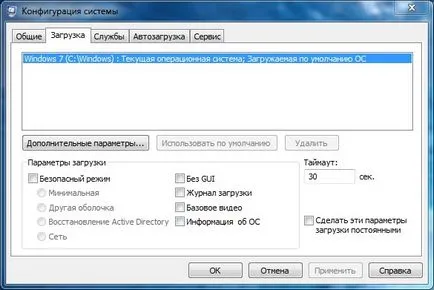
Вторият начин за изключване на системата на избор, разбира се, е пътуване през компютърни имоти за това, щракнете с десния бутон върху иконата за My Computer. След това изберете Properties.
В прозореца, който се появява в менюто вляво изберете Advanced System Settings отиват в раздела Разширени и щракнете върху стартиране и възстановяване / Настройки. В прозореца, който определя една система, която ще се зарежда по подразбиране, както и премахване на марката проверка, за да се покаже списък с операционни системи. Натиснете OK и всичко това манипулиране на нашия завършен.
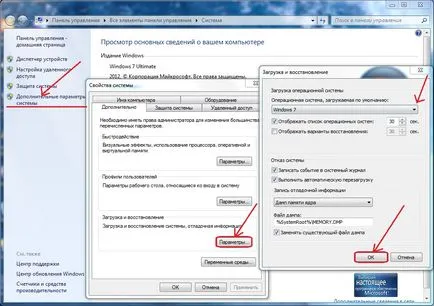
Просто исках да се отбележи, че ако изтриете операционната система, от менюто за зареждане, не извадите цялата система от компютъра, както и премахване само възможност да го изтеглите, така че първо трябва да се определи точно си струва.
Как да премахнете от компютъра си операционна система
1. За да се премахне вторият диск на компютърната система, е необходимо да се направи редица настройки на операционната система. Основното, което да спазва реда в последствие да не е имал проблеми с работата на компютъра.
2. премахва втората софтуер система. За да направите това, щракнете с десния бутон на мишката върху иконата "My Computer" и изберете "Properties". Отидете в раздела "стартиране и възстановяване" и натиснете бутона "Options". За да изтеглите изберете операционната система, която искате да си тръгне. На следващо място, натиснете бутона "Edit" и премахва линията, свързана с превишението на операционната система.
3. Изчиства системни файлове. Намери всички папки, в които е инсталирана втора операционна система, както и да ги премахнете. Можете също да изтриете системни файлове, като например pagefile.sys, в основната преграда. Те вече няма да е необходимо. Не се страхувайте от основните файлове на операционната система. Форуми ще бъдат премахнати само от операционната система, които вече не използвате.
4. линкове за сканиране в системния регистър. Натиснете бутона "Start", посочете "Run". В диалоговия прозорец, пише "Msconfig" и натиснете "Enter" на клавиатурата. Отидете на "Boot" в раздела и кликнете върху бутона "Проверка на пътя на товара." Ако помощната програма открива счупен път, отстранете го. Ако всичко работи на пътя - да видим дали има втора система от справки. Ако има, извадете го, както добре.
5. рестартирайте компютъра. Проверете дали обичайната списъка, за да изберете операционната система по време на зареждане, ако има, след това повторете процедурата, описана по-горе. Разбира се, най-лесно, когато се премахне ненужната система - да форматирате дяла, на който е била монтирана. Въпреки това, той не винаги имат възможност да прехвърлят файловете, за да запазите, и начина, по който да се определи все още са необходими на системата.
Eset NOD32 A / SS V.10
The Bat! Pro 7.4
KIS v.16
AntiWinBlock 3.1
AIDA64 v.5.80
WinRAR v.5.40
DVDFab 10.0.3.1
Dr.Web A-VSS V.11